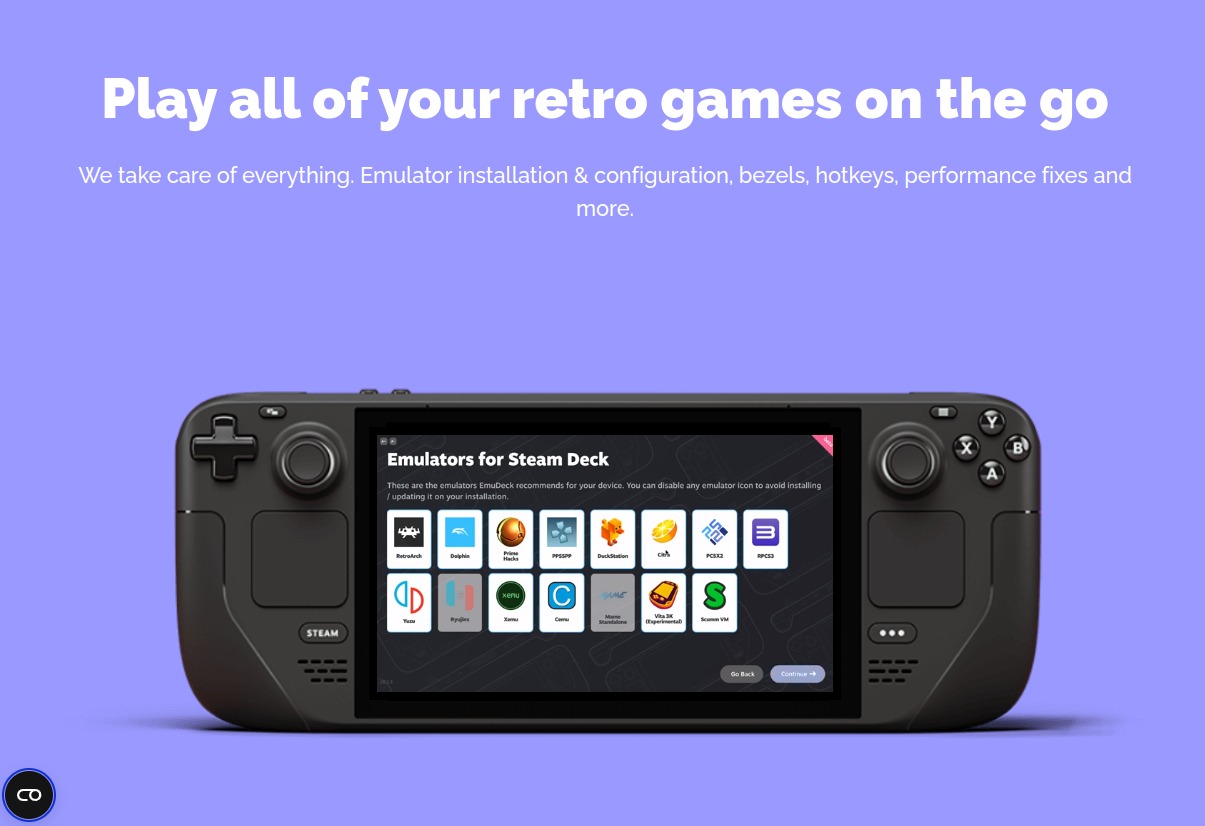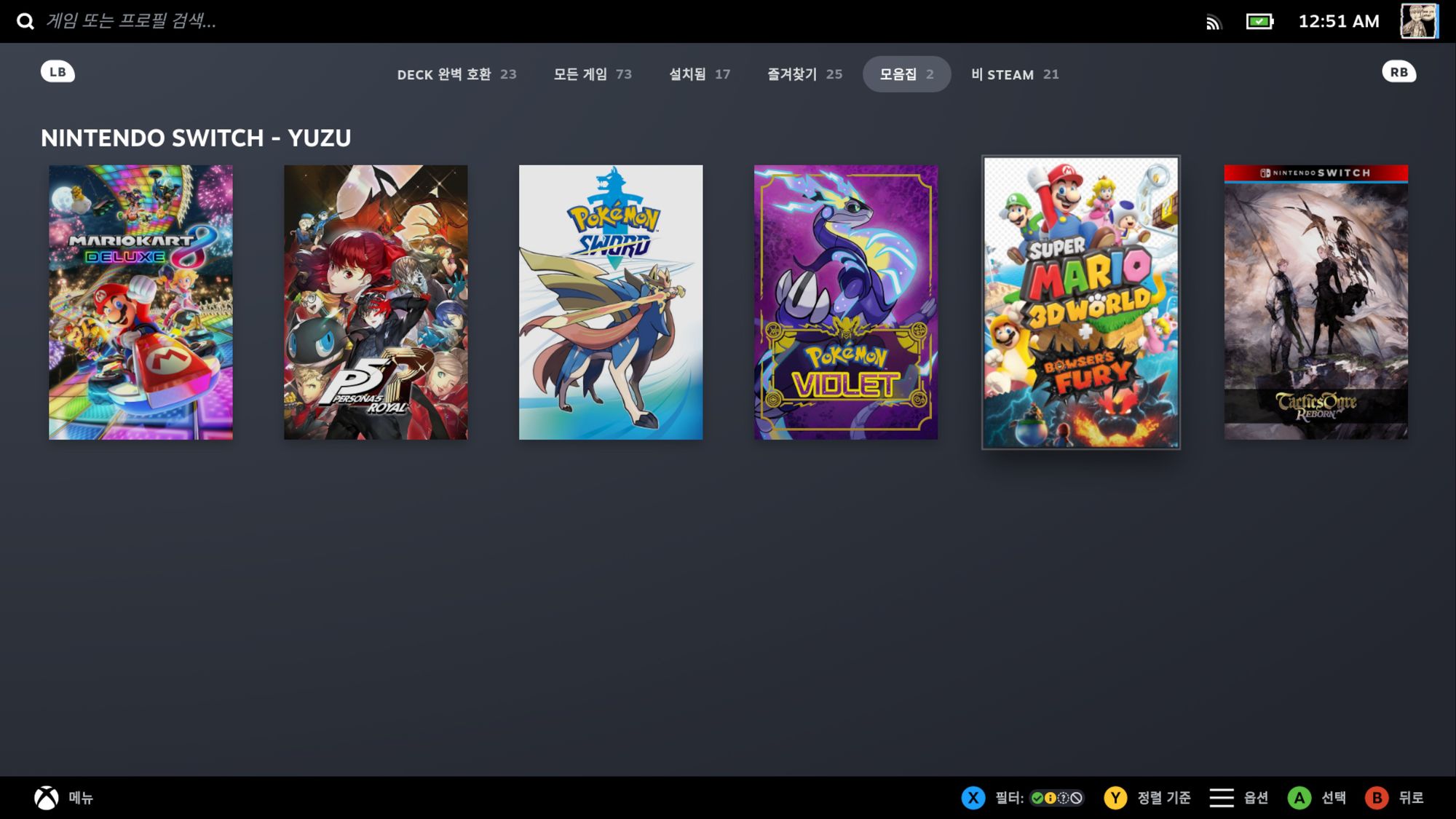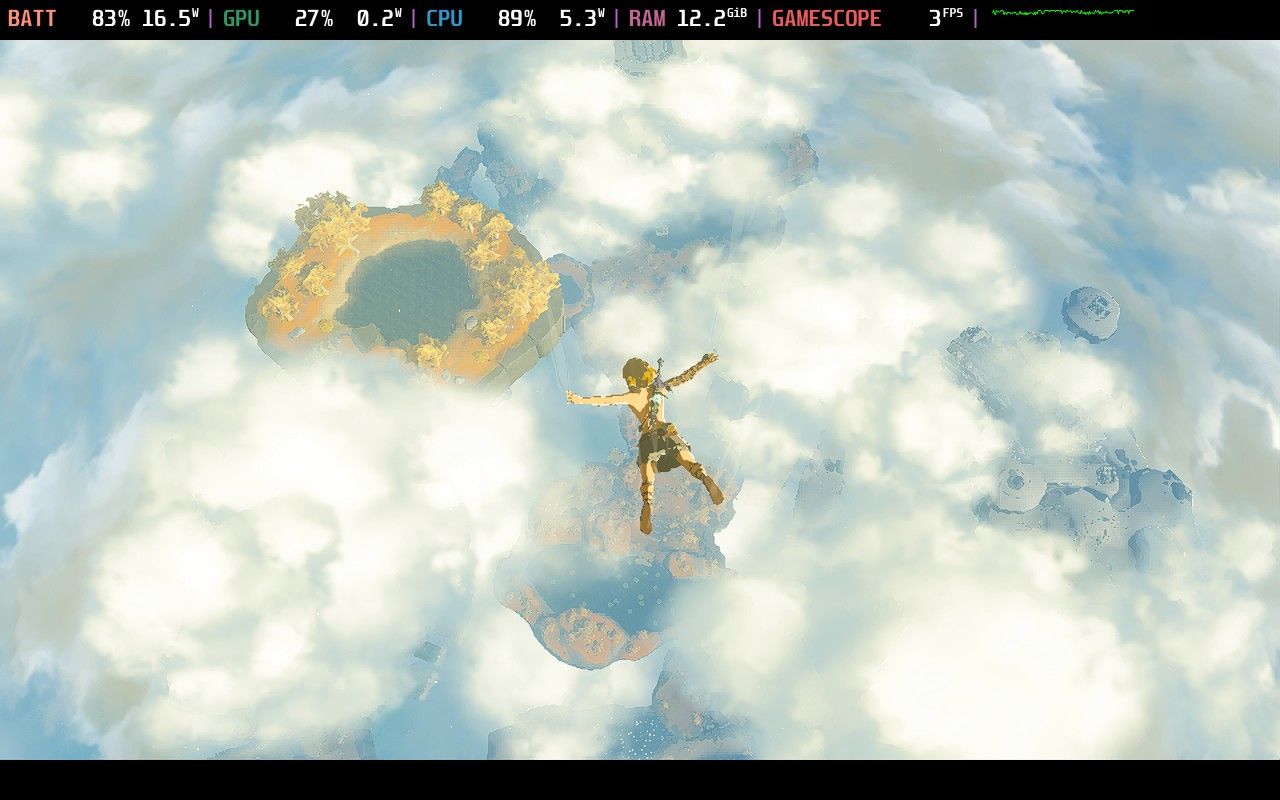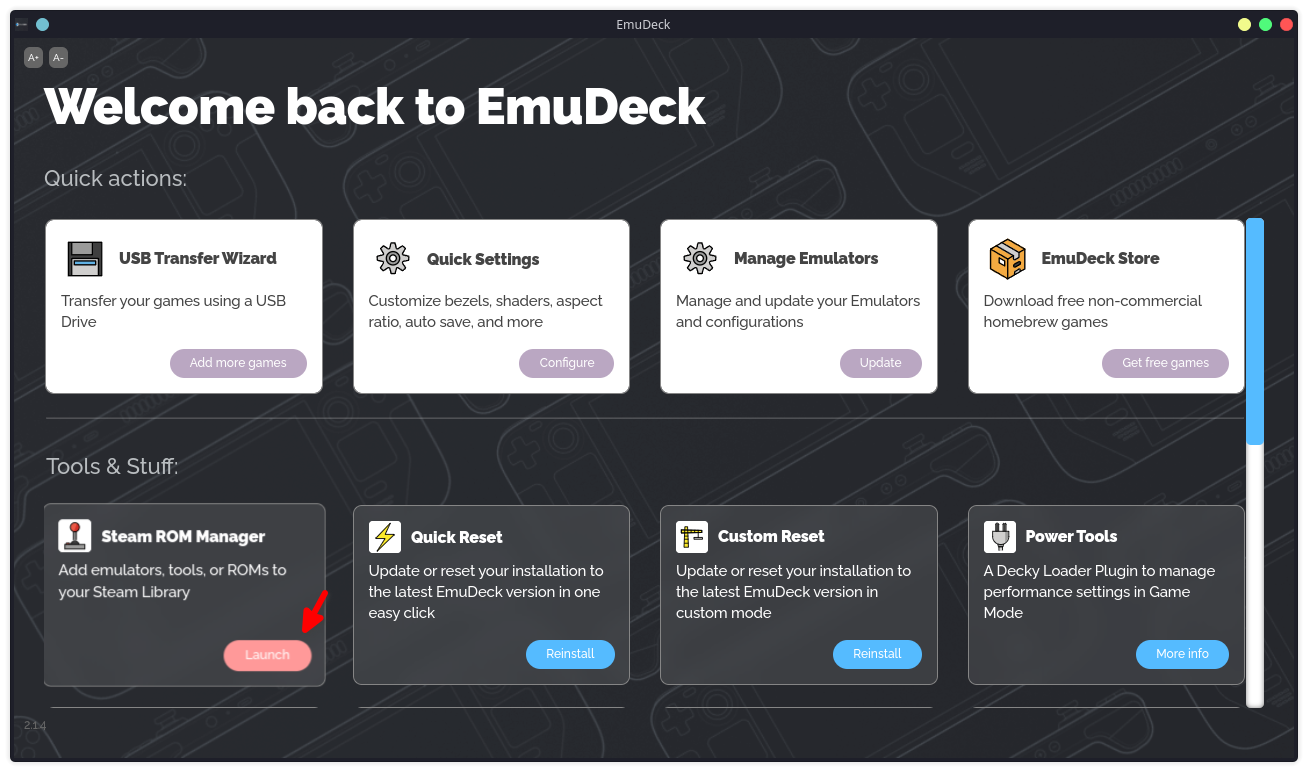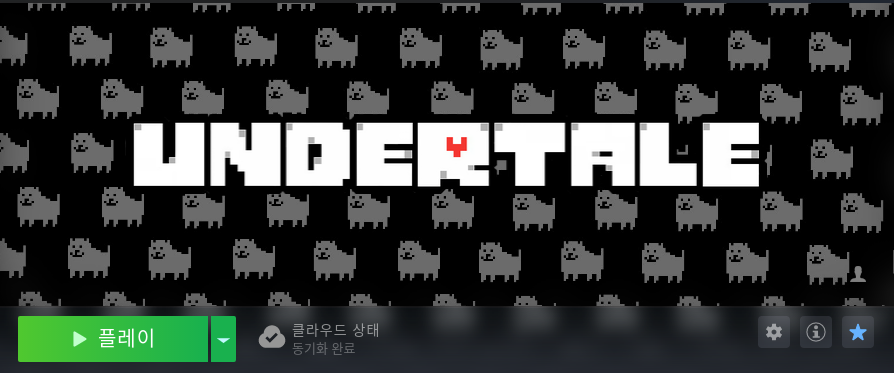에뮤덱은 개별 에뮬레이터 들을 한번에 설치해주는 편리한 스크립트지만, 제조사가 권리를 가지고 있는 이른바 바이오스 라는 파일이 필요합니다.
대부분 에뮬레이터는 오픈소스 프로젝트이기 때문에 위와 같은 바이오스 파일을 기종별로 편리하게기본 탑재해서 배포할 수 가 없습니다.
따라서 유저가 별도로 구해서 넣어야하는 것으로 여러분이 레트로 아크와 같이 특정 에뮬레이터와 오래된 게임들에 깊이 뛰어드시는게 아니라면 쉽게 설치가 가능합니다.
알려진 바이오스 파일들은 구글링을 통해 쉽게 구할 수 있는 편입니다.
에뮤덱에 바이오스 통합 파일을 설치하는 방법을 알아 보겠습니다.
1. 스팀덱을 데스크톱 모드로 전환

먼저 스팀덱의 게이밍 모드에서는 설치할 수 없으니 윈도우와 유사한 리눅스 환경에서 설치를 진행하겠습니다.
스팀 버튼을 누르고 전원 메뉴를 선택하거나 기기 상단의 전원 버튼을 길게 눌러 데스크톱 모드로 전환해주셔야합니다.
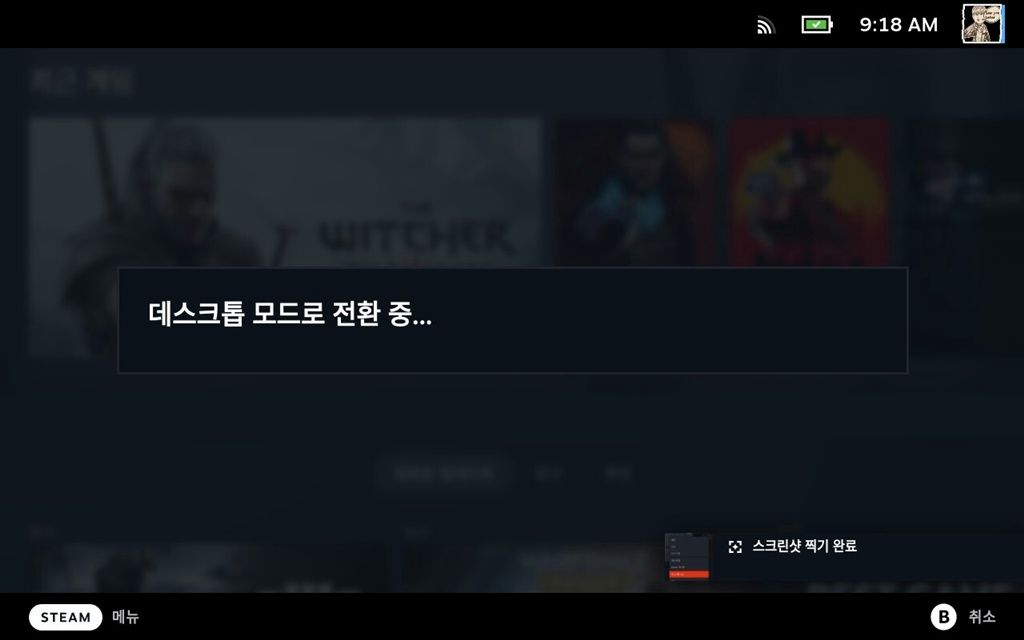
데스크톱 모드로 전환되면 브라우저를 통해 파일을 다운로드 받아 올바른 위치에 설치하도록 하겠습니다.
2. 기종별 바이오스(BIOS) 파일 다운로드 및 설치

구글링을 통해 구한 바이오스 파일 모음의 링크입니다.
위 파일을 다운로드 받으시면 버전별 이슈가 있어 제외된 스위치가 아닌 모든 기종의 기본 바이오스를 지원하게 됩니다.
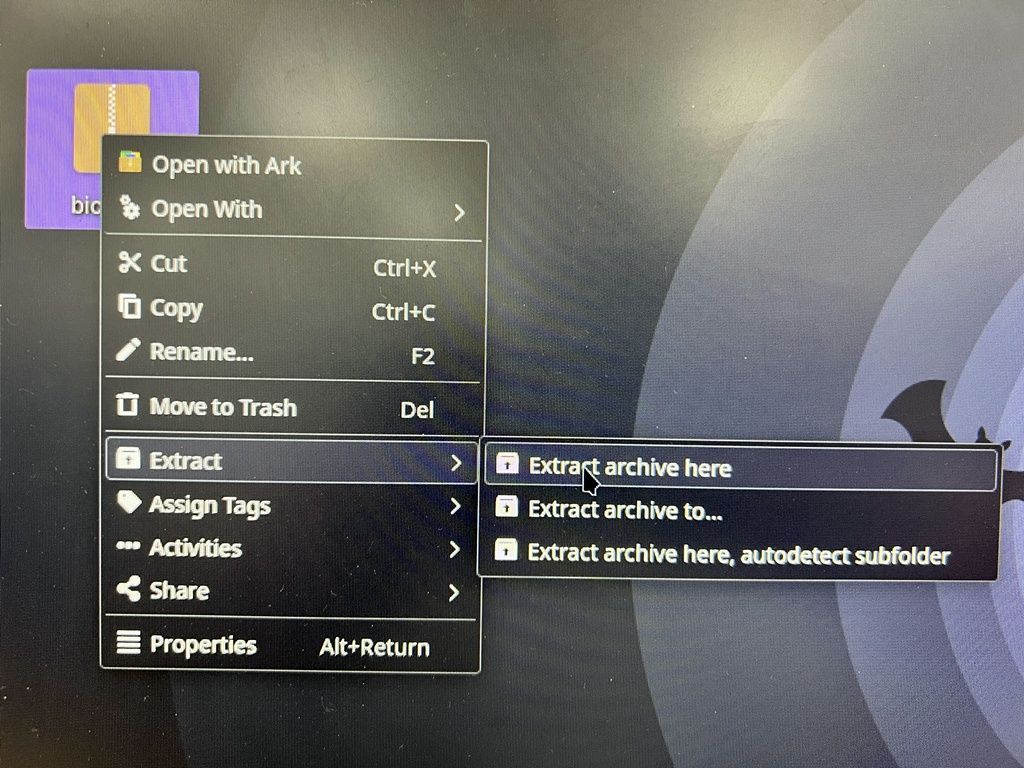
바이오스 파일을 다운로드 받게되면 마우스 우측 클릭을 이용해 압축을 풀어줍니다.
파일 위치는 크게 중요하지 않지만 바탕화면에서 작업을 진행하겠습니다.
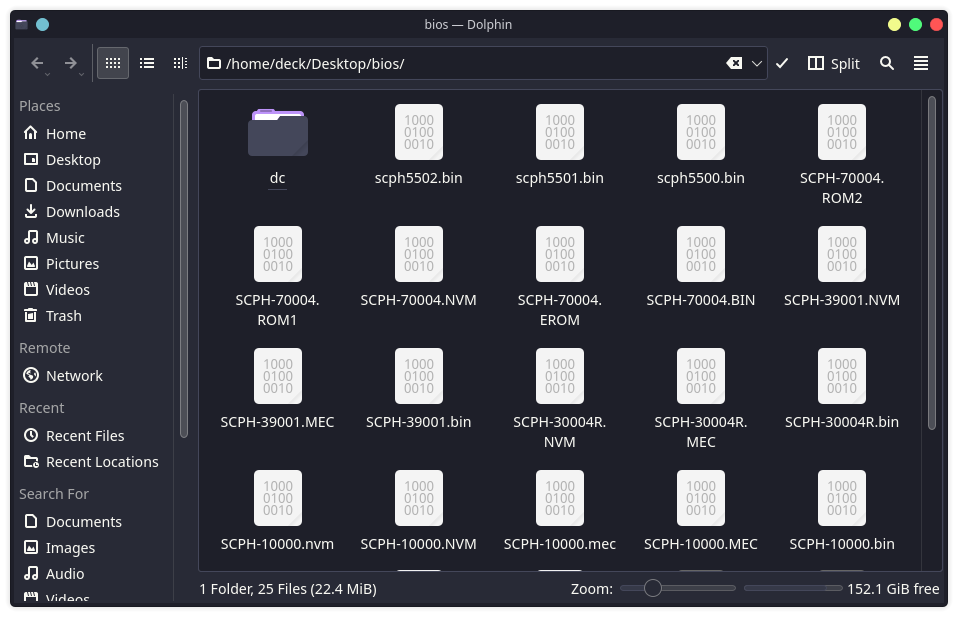
이제 압축이 풀린 폴더를 열어보면 위처럼 기종별 바이오스 파일들이 즐비해있습니다.
위 파일들을 올바른 위치로 이동만 해주시면 사용이 가능합니다.

에뮤덱을 SD카드에 설치하셨을때 기준으로 파일 경로는 다음과 같습니다.
/run/media/mmcblk0p1/Emulation/bios/
(1) 압축이 풀린 파일들을 (2) 위 경로에 모두 복사 또는 붙여넣기 해줍니다.
3. 에뮤덱에서 설치된 바이오스(BIOS) 확인
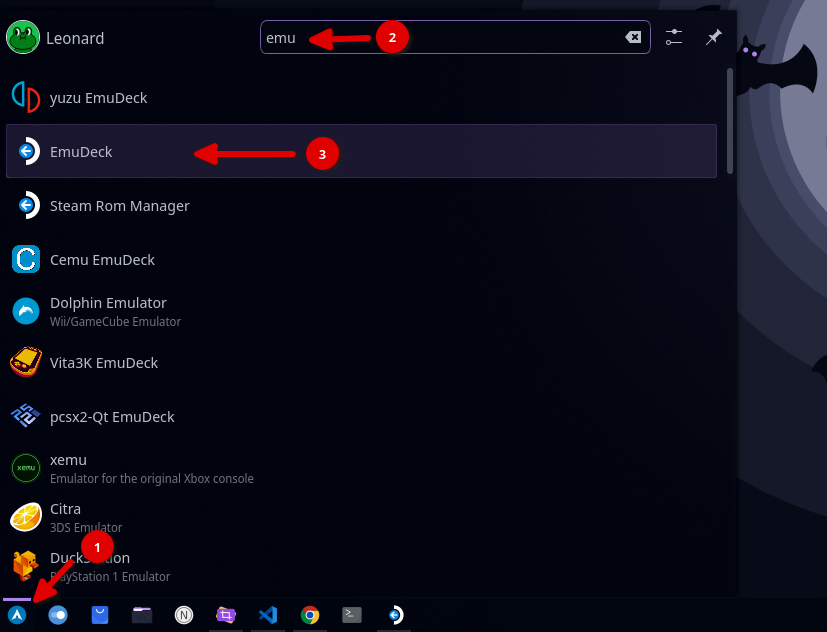
에뮤덱은 기종별 바이오스들이 올바르게 설치가 되었는지 확인하는 방법을 제공하고 있습니다.
바로 에뮤덱 툴의 체크 바이오스(Check bios) 라는 기능입니다.
이를 실행하기 위해 (1) 어플리케이션 런처(윈도우 기준 시작 버튼)를 눌러 (2) Emu 를 검색하고 (3) 에뮤덱을 실행하도록 하겠습니다.
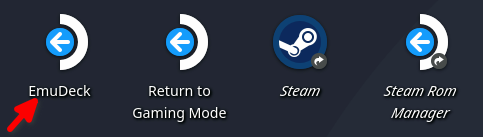
만약 바탕화면에 바로가기가 있다면 바로 바탕화면의 에뮤덱을 실행해주셔도 무관합니다.
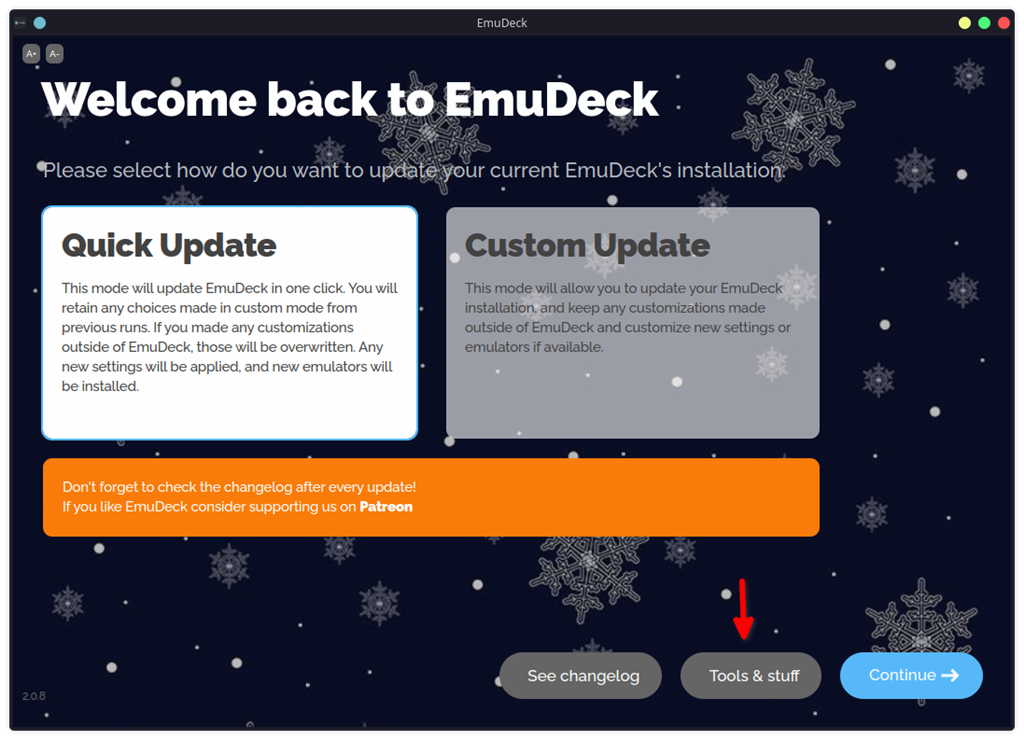
에뮤덱이 실행되고 나면 하단의 Tools & Stuff 라는 메뉴가 보입니다.
에뮤덱 구동에 필요한 다양한 유틸리티의 설치를 돕는 메뉴입니다.
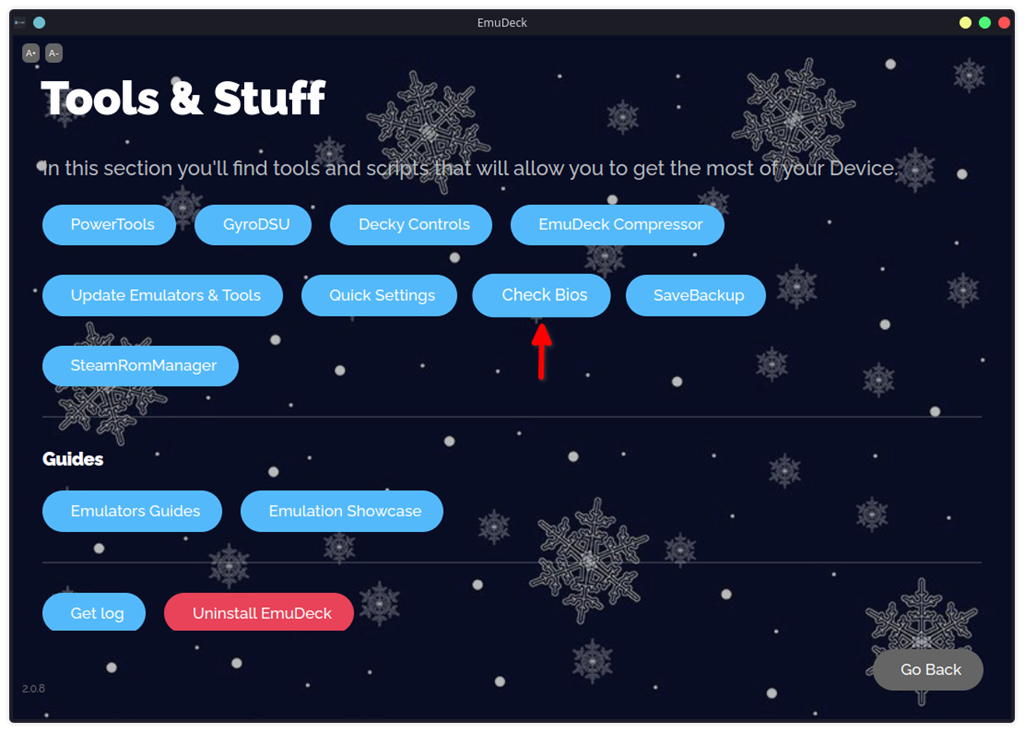
SMT를 해제하는 파워툴이나 WiiU용 자이로 유틸등이 보이는군요.
두번째 줄에 보이는 Check bios 버튼을 클릭해줍니다.
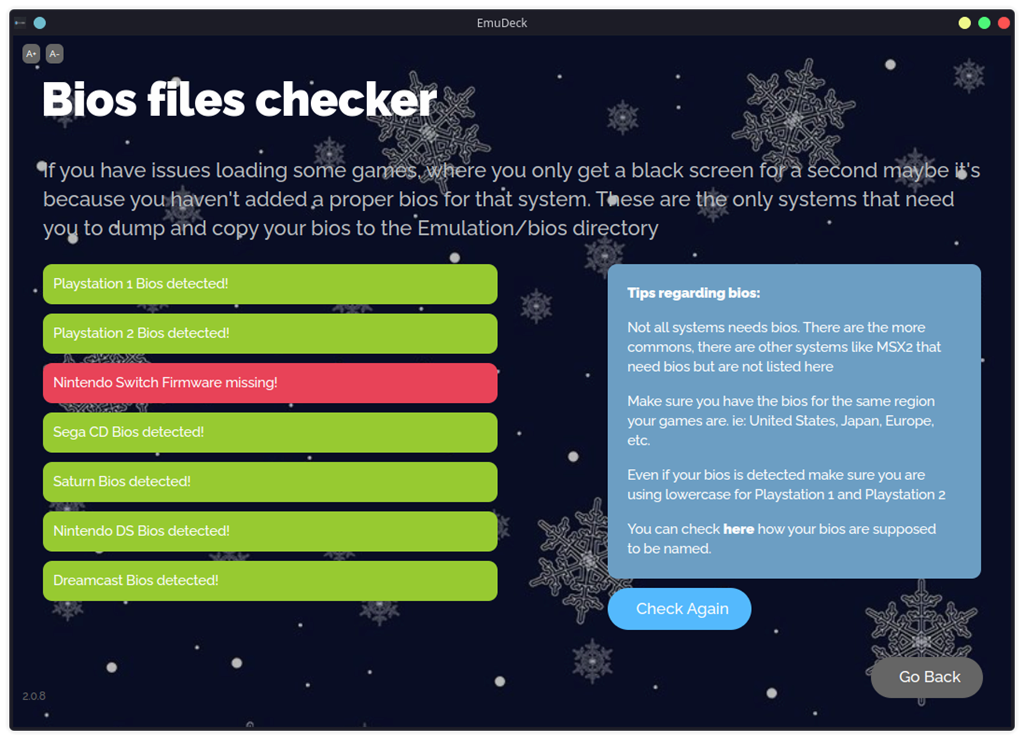
에뮤덱에 설치된 바이오스의 상태를 보여줍니다.
닌텐도 스위치를 제외한 모든 바이오스가 설치되었습니다.
단 에뮤덱의 경우 대부분의 에뮬레이터를 레트로아크를 통해 사용하기 때문에 에뮬로 사용하실 기종에 따라 화면엔 보이지 않는 추가적인 바이오스가 필요할 수도 있습니다.
만약 다른 바이오스가 추가적으로 필요하다면 본 포스팅에 업데이트 하도록 하겠습니다.